Whatsapp 47 988618255
Compartilhe
- Gerar link
- X
- Outros aplicativos
Como limpar o histórico do Twitter: Eliminar registos no X
Como limpar o histórico do Twitter: Eliminar registos no X
Dee
Alguns aspectos da nossa vida devem ser mantidos no armário para evitar que os bisbilhoteiros desenterrem a sujidade. O mesmo se aplica ao Twitter ou ao X. Se as suas credenciais de início de sessão caírem nas mãos erradas, os seus negócios secretos podem ser divulgados. Por isso, deve ser suficientemente cauteloso para filtrar e apagar o seu histórico no X para proteger a sua privacidade. No entanto, existem várias questões relacionadas com a forma de limpar o histórico do Twitter.
Algumas pessoas perguntam frequentemente se devem limpar apenas o seu histórico de pesquisa do Twitter. Outros estão curiosos para descobrir o processo. Alguns até se perguntam se o processo para limpar o histórico do Twitter difere de acordo com o dispositivo. Há muito para aprender sobre como limpar o histórico de pesquisa do Twitter. Por isso, aguarde enquanto o levo de A a Z.
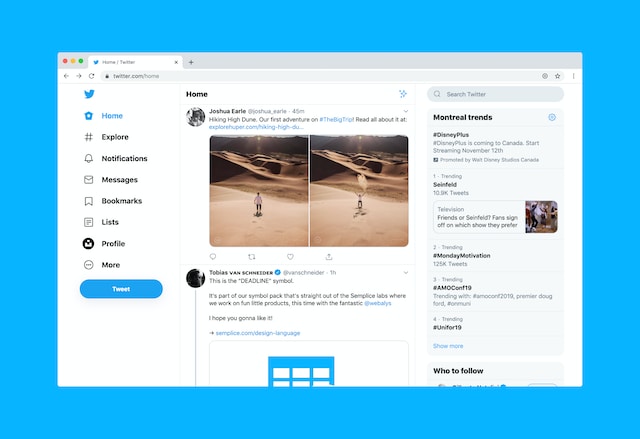
Índice
Como limpar o histórico de pesquisa do Twitter: Erradicar todos os registos
O separador de pesquisa ajuda os utilizadores do Twitter now X a pesquisar entre milhões de tweets e perfis. Mas sempre que pesquisar por uma palavra-chave, nome de utilizador ou tópico, a aplicação guarda a sua pesquisa para melhorar a experiência do utilizador. Assim, é possível localizar facilmente a mesma pesquisa ou uma pesquisa semelhante. Mas quanto mais pesquisas, mais o teu histórico de pesquisas aumenta. Por isso, para organizar o seu separador de pesquisa, tem de aprender a limpar o seu histórico de pesquisa do Twitter.
Limpar seu histórico da barra de pesquisa do Twitter usando seu PC
Dependendo do seu dispositivo, existem dois métodos para limpar o histórico de navegação do Twitter. Se partilhar um PC com alguém e quiser manter as suas pesquisas em segredo, utilize este método.
Siga estes quatro passos para apagar o seu histórico de pesquisa através do seu computador portátil ou PC.
- Visite o sítio Web do Twitter e inicie sessão na sua conta.
- Clique na barra de pesquisa no canto superior direito da página.
- Aparecerá uma caixa pendente com as suas pesquisas recentes. Navegue até ao canto superior direito da caixa e clique em "Limpar tudo".
- Esta ação irá apagar automaticamente todas as suas pesquisas no Twitter.
Limpar o histórico da barra de pesquisa do Twitter com um dispositivo móvel
A maioria dos utilizadores utiliza a aplicação Twitter nos seus smartphones. Poderá perguntar-se como limpar o histórico do Twitter num dispositivo iPhone ou Android. Não se preocupe; o processo é rápido, simples e fácil.
Eis como apagar o seu histórico de pesquisas do Twitter a partir da aplicação para telemóvel em cinco passos:
- Inicie a aplicação Twitter ou X no seu dispositivo.
- Navegue até à parte inferior do ecrã e toque no ícone da lupa.
- Desloque-se para a parte superior do ecrã e clique na caixa de pesquisa.
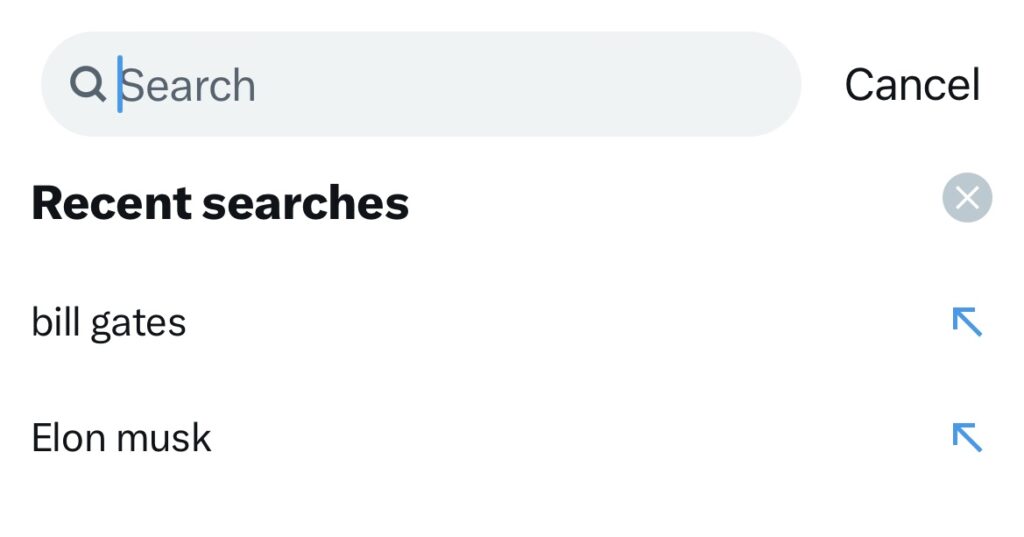
- Verá um cabeçalho com o texto "pesquisas recentes". Ao lado deste cabeçalho está um pequeno ícone X.
- Toque no ícone X para limpar todos os registos das suas pesquisas no Twitter.

Como limpar o histórico do Twitter no iPhone: Ocultar pesquisas individuais
Existem várias razões para querer apagar o seu histórico. Dependendo do motivo, pode ou não querer erradicar todo o seu histórico do Twitter. Por exemplo, se uma pesquisa recente puder afetar a sua imagem se for divulgada, terá de a apagar. Felizmente, pode apagar essa pesquisa em particular, deixando as outras intactas. Só precisa de aprender a limpar o Histórico do Twitter no seu iPhone para uma pesquisa individual.
Estes quatro passos guiá-lo-ão ao longo do processo.
- Abrir a aplicação X.
- Na parte inferior da sua página inicial, toque no ícone de pesquisa.
- Vá para a parte superior da página e clique na caixa de pesquisa para visualizar as pesquisas recentes.
- Localize a pesquisa que pretende eliminar, deslize para a esquerda e toque em eliminar.
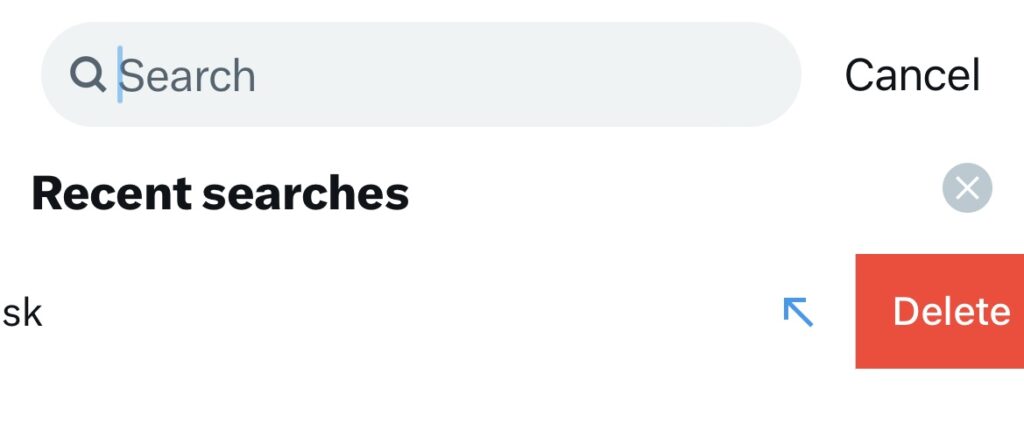
Se utilizar um dispositivo Android, o processo é semelhante. Depois de tocar na pesquisa e deslizar para a esquerda, verá uma mensagem a pedir para limpar essa pesquisa. Toque no botão Limpar para a apagar. É simples e fácil.
As últimas novidades sobre como limpar as sugestões do histórico do Twitter
A plataforma de redes sociais X, anteriormente designada por Twitter, utiliza as suas pesquisas para analisar a sua personalidade e recolher informações sobre as suas preferências. Esta informação ajuda o Twitter a sugerir melhores conteúdos para interagir com o utilizador na aplicação. No entanto, há uma tendência para os seus interesses mudarem, fazendo com que desenvolva uma aversão às sugestões do Twitter. Por isso, deve aprender a limpar as sugestões do histórico do Twitter para mitigar esta situação.
Limpar o seu histórico de sugestões indicará uma alteração no algoritmo do Twitter. Uma vez que o Twitter envia conteúdo sugerido para a sua timeline "para si" com base nas suas pesquisas, tem de eliminar o seu histórico de pesquisas. Os passos para eliminar o seu histórico de pesquisas do Twitter ou do X são os mesmos da secção anterior. Por isso, volte um pouco atrás se precisar de refrescar a memória.
Depois de eliminar os registos de pesquisa, o algoritmo preenche a sua cronologia com tweets semelhantes ao conteúdo de que gosta. O algoritmo do Twitter monitoriza os seus comentários, retweets, perfis e tópicos que segue para selecionar o seu feed. Por isso, não se preocupe; continuará a ver várias publicações na sua linha de tempo.
Agora que já sabe como limpar as sugestões do histórico do Twitter, vamos ver como influenciar as novas recomendações de tweets. No entanto, pode sempre procurar novas tendências, tópicos, palavras-chave ou nomes de utilizador no Twitter. A sua pesquisa indicará os seus novos interesses, que começarão a refletir-se no seu feed.
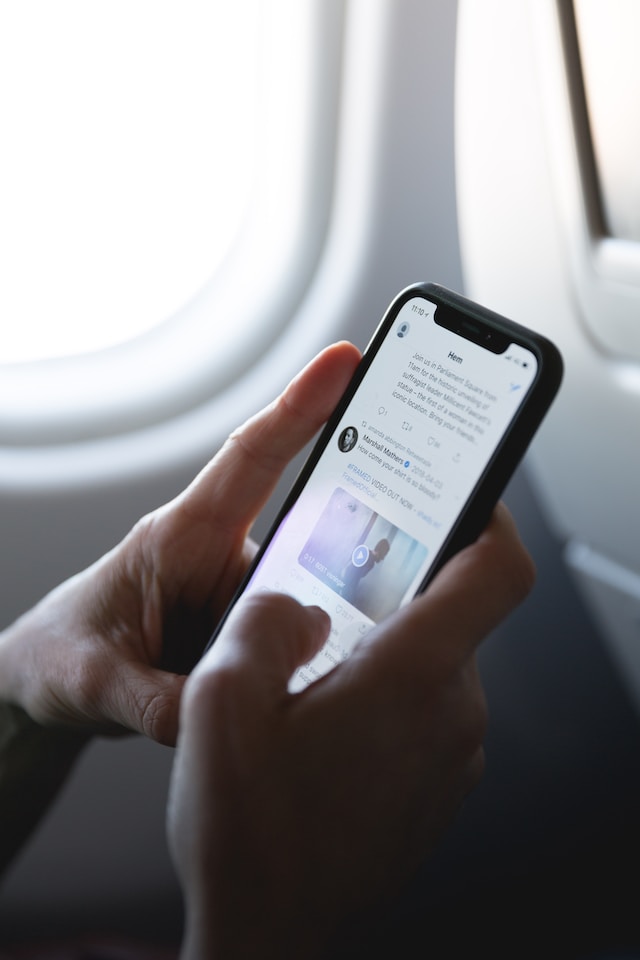
Como limpar o histórico de navegação do Twitter: Limpar a sua cache
Saber como limpar o histórico de navegação do Twitter é legal, mas ineficiente para melhorar o desempenho. Isso porque, além do histórico de pesquisa, seu dispositivo armazena certas informações que ajudam a carregar o aplicativo do Twitter sem demora. Embora o recurso de cache seja útil, ele pode causar atrasos nos seus dispositivos móveis com o tempo. Você pode limpar o cache do Twitter ou do X para otimizar o aplicativo quando isso acontecer.
Adeus aos dados da cache no iPhone
À medida que percorre o Twitter no iPhone, os vídeos, os dados do perfil do utilizador e as imagens são guardados automaticamente na cache. A cache do Twitter é um espaço de armazenamento temporário que retém o conteúdo para que não seja necessário voltar a descarregá-lo numa visualização posterior. No entanto, quando os dados da cache se acumulam, podem afetar negativamente a aplicação. Como resultado, você deve aprender como limpar seu histórico de navegação no Twitter.
Assim, para limpar o histórico de navegação na cache do iPhone, são necessários estes sete passos:
- Abra a aplicação Twitter ou X e toque no ícone do perfil no canto superior esquerdo.
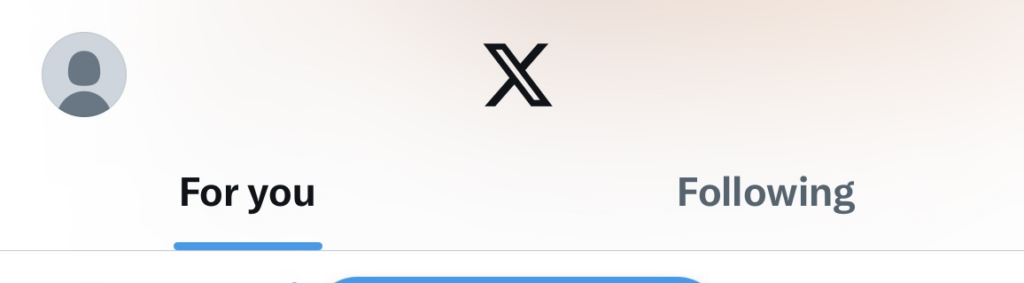
- Seleccione definições e suporte e, em seguida, clique em definições e privacidade.
- Aceda a "acessibilidade, ecrã e idiomas" e, em seguida, seleccione a utilização de dados.
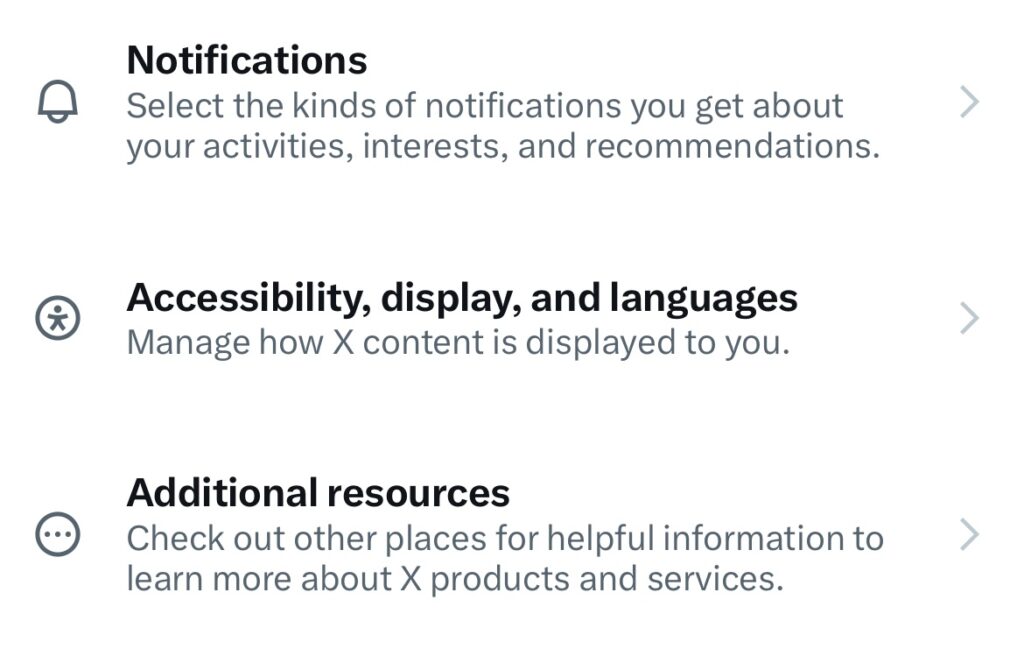
- Clique em "armazenamento" e, em seguida, seleccione "armazenamento multimédia".
- Toque em "limpar armazenamento multimédia" e confirme a ação.
- Em seguida, no separador Utilização de dados, seleccione Armazenamento Web.
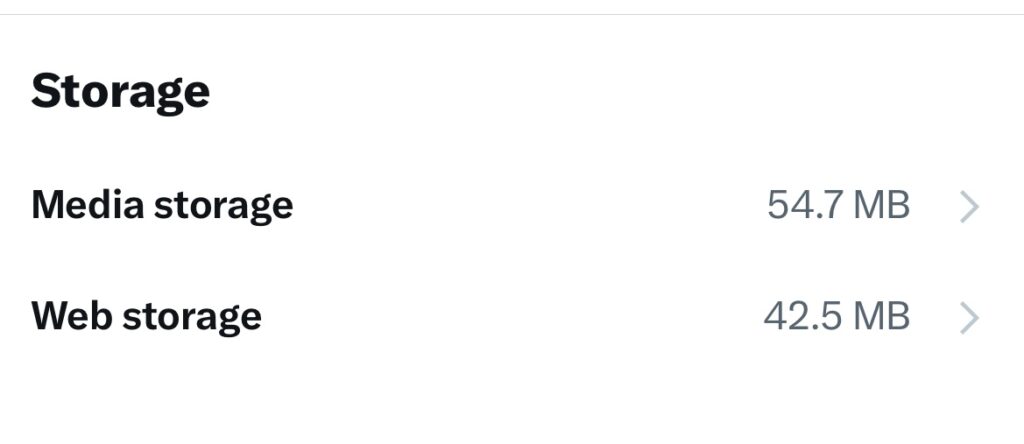
- Toque em "limpar armazenamento de páginas Web" e confirme a ação para eliminar a cache.
Liberte espaço no seu telemóvel Android
Os telemóveis Android, especialmente os que têm menos capacidade de armazenamento, são afectados principalmente pela cache do Twitter. Por isso, você deve limpar o cache do Twitter para Android com frequência.
Seguem-se três passos para o fazer:
- Desbloqueie o telemóvel e localize o ícone da aplicação Twitter.
- Toque sem soltar no ícone da aplicação até aparecer um menu e, em seguida, seleccione Informações da aplicação.
- Desloque-se para baixo e seleccione utilização do armazenamento ou armazenamento e cache e, em seguida, toque em limpar cache.
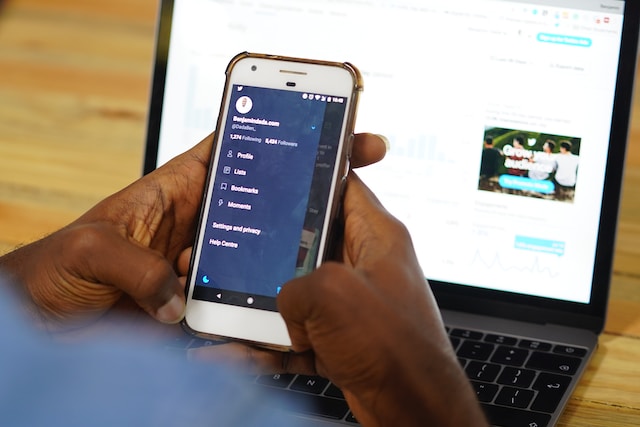
Como alterar as definições no Twitter: Proteger o seu conteúdo
Embora a política de privacidade do Twitter oculte o seu histórico do público, os seus tweets estão acessíveis a toda a gente. Assim, as suas definições do Twitter são importantes, uma vez que pode ajustá-las para criar uma barreira e censurar os seus espectadores. No entanto, a maioria das pessoas não sabe como alterar as definições no Twitter. Felizmente, está no caminho do esclarecimento.
Limpar o histórico alterando as suas definições de privacidade
Para além de limpar o histórico do Twitter, pode alterar as definições da sua conta para aumentar a privacidade. Ao alterar a natureza da sua conta para privada, o seu conteúdo torna-se exclusivo para aqueles que selecionar. Por isso, é essencial aprender a alterar as definições no Twitter.
Seguem-se seis passos para alterar as suas definições de Privacidade do Twitter.
- Aceda ao Twitter no seu computador ou telemóvel.
- Clique no ícone Mais ou Perfil.
- Seleccione "definições e assistência" e, em seguida, toque em "definições e privacidade".
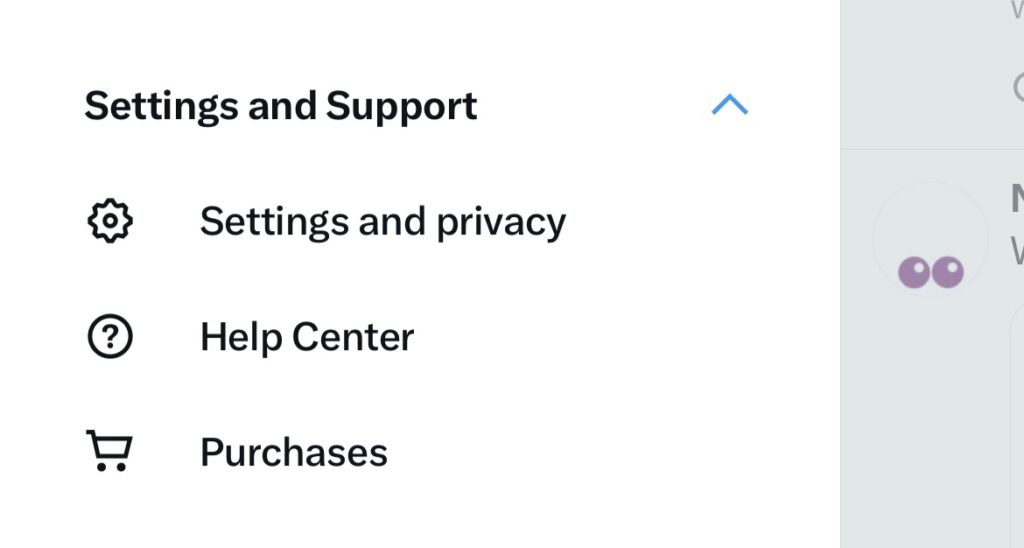
- Aceda a "público e marcação" e seleccione "proteger os seus tweets".
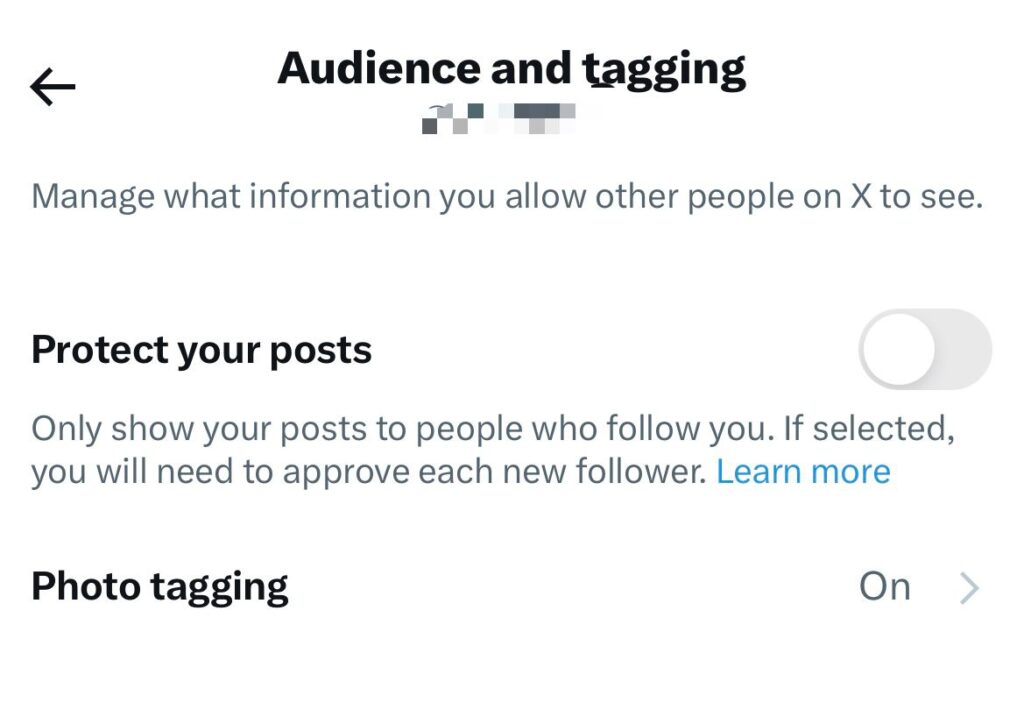
- Em seguida, introduza a sua palavra-passe e guarde as alterações.
- Apenas os seus seguidores e as pessoas que aprova podem ver os seus conteúdos e actividades.
Alterar as definições de segurança
Nunca forneça as suas credenciais de início de sessão do X a ninguém. Se o fizer, podem aceder à sua conta e ver o seu histórico e outros detalhes privados. Mas pode redefinir a sua palavra-passe e ativar uma autenticação de dois factores para maximizar a segurança. Considere-o um processo de verificação em duas etapas.
Assim, eis como alterar a sua definição de segurança em sete passos:
- Abra o Twitter no seu PC ou telemóvel.
- Clique no ícone Mais ou Perfil.
- Seleccione "definições e assistência" e, em seguida, "definições e privacidade".
- Seleccione "segurança e acesso à conta" e toque em "segurança".
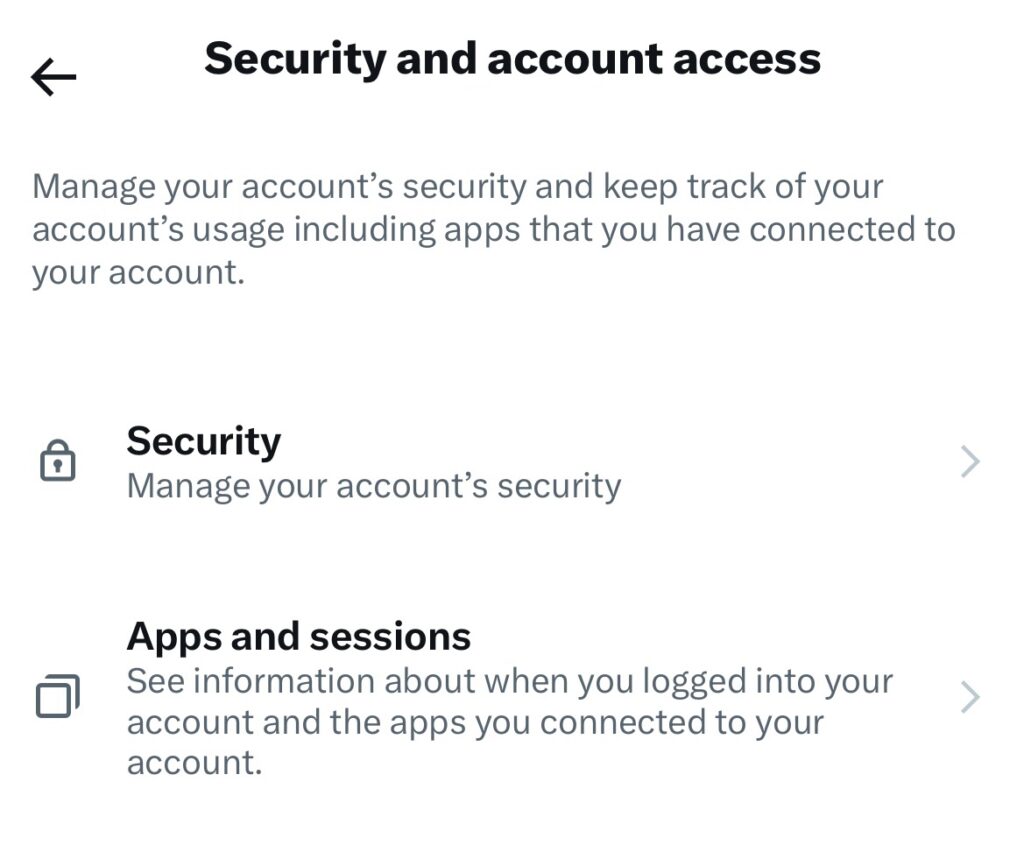
- Toque em autenticação de dois factores e escolha um método de autenticação.
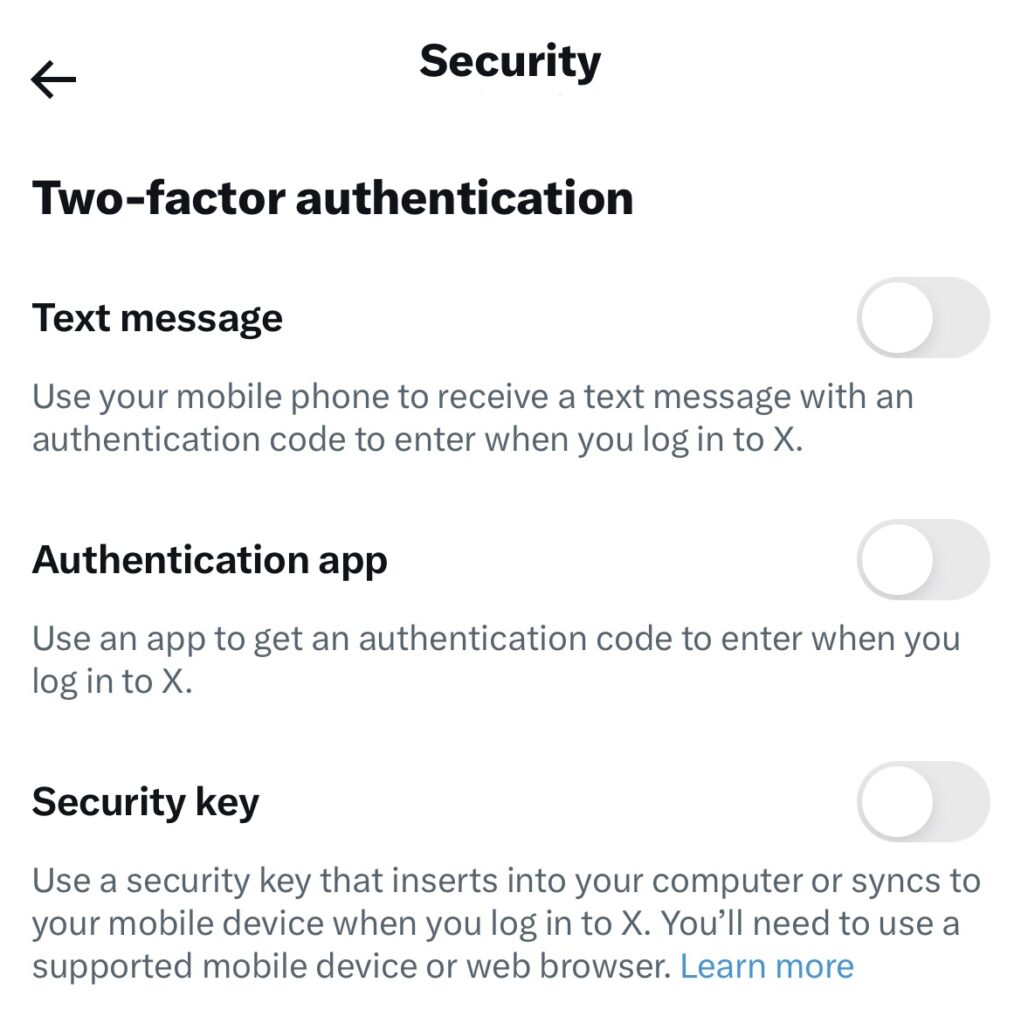
- Regresse à página de definições e privacidade e toque em "a sua conta".
- Seleccione "alterar a sua palavra-passe" e, em seguida, introduza a sua palavra-passe atual e a nova.
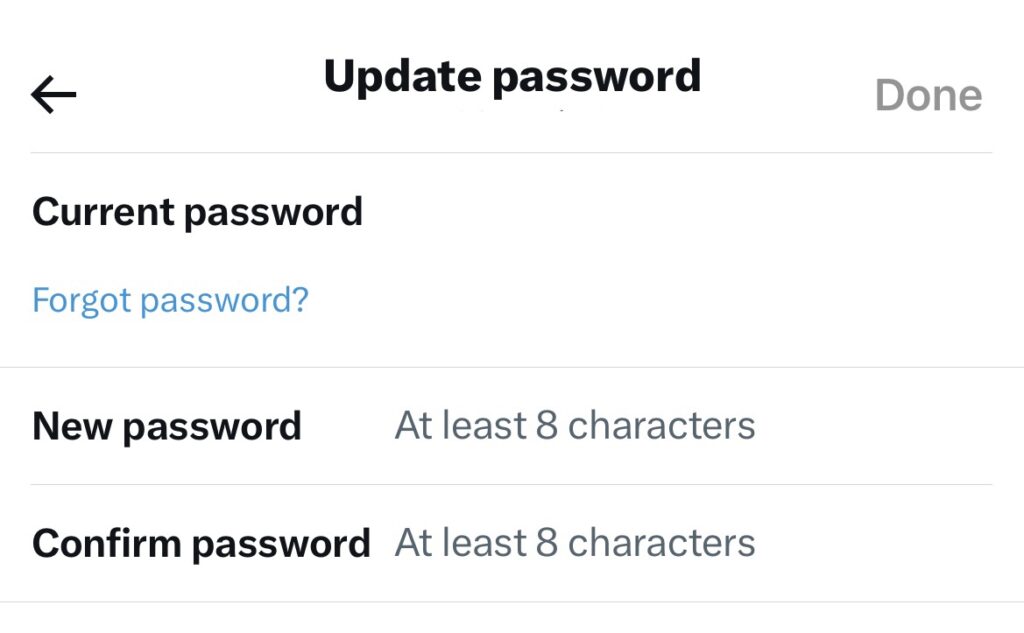
- Confirme a sua nova palavra-passe e clique em "Concluído".
O Twitter, agora X, promove uma experiência de utilizador positiva, pelo que pode ajustar outras definições do Twitter à sua medida. No entanto, saber como limpar o histórico do Twitter não garante a segurança dos tweets anteriores. Se tiveres tweets antigos que queiras manter afastados do público, deves apagá-los. No entanto, prepare-se para enfrentar o processo assustador de filtrar centenas ou milhares de tweets para vasculhar a sua linha do tempo do Twitter.
Mas para aliviar o seu stress, nós no TweetDelete inventámos uma aplicação web simples para filtrar e eliminar tweets em massa. Esta aplicação carrega, importa e elimina tweets sem espalhar conteúdo promocional na sua linha de tempo. Por isso, comece hoje mesmo a filtrar e a limpar a sua linha cronológica do Twitter!
OSINT NEWS NO X
Postagens mais visitadas
Comandos Google Dorks
- Gerar link
- X
- Outros aplicativos
ELICITAÇÃO PROFISSIONAL AVANÇADA
- Gerar link
- X
- Outros aplicativos
Lamborghini Gallardo V10
- Gerar link
- X
- Outros aplicativos











Comentários
Postar um comentário